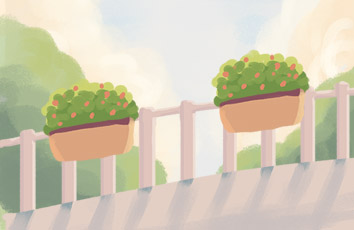kali linux虚拟机镜像的安装
知识点有增加了镜像文件的下载路径下载好就是安装了知识点有增加了
本文章是我从阅读了大佬的文章或者观看大佬的视频讲解学习到的,总和大佬的中间出现的问题还有我中间出现的问题,我现在安装好了给大家分享
镜像文件的下载路径
可以直接去官网下载链接
直接点击下载种子,我用的是迅雷下载的
下载好之后如果你下了这个
那么他在文件夹显示的文件是
是压缩文件没问题,这个就可以直接用了
ISO:ISO文件其实就是光盘的镜像文件,刻录软件可以直接把ISO文件刻录成可安装的系统光盘,ISO文件一般以iso为扩展名
下载好就是安装了
我们打开VM
点击创建新的虚拟机
弹出这个(我用的典型)
下一步,选择好文件
下一步,按照我这样标选
这里的虚拟机名字你可以自己设置,路径我没放在C盘里
下一步,这里选择单个文件,磁盘大小你给到40GB,足够了
你磁盘大可以多给点
下一步,这里可以配置一下,点击自定义硬件
1.内存:(可以选到2GB,我在学校的电脑上都是这调的,这样虚拟机会快一点)
2. 处理器:(我没动,你可以把内核的数量调一下,根据你的电脑配置)
3. 网络适配器:选择桥接模式(自动)
4. 打印机:不需要,你可以移除
点击完成,你就可以开机了
后面根据图片选择,这个图片在电脑上会显示的较小(废眼)
选择好点击Contince,后面选择您的区域,和键盘就跳过了
根据提示输入你的主机名
域名在后面加.cn
我输入的是
后面就是配置用户名和密码我也忽略了
选择整个
点两下继续,到这,选择新手使用
点继续
选择结束分区
后面选择是
我不小心点了就直接,没截着图
把最后那个large勾上,点继续
这里勾选的是你在kali需要安装的完整的工具,没勾只是部分
之后等待
一定要选择是!!!! 不然你进不去
之后按Enter就可以进去了
在登录账号密码就是你自己设置的